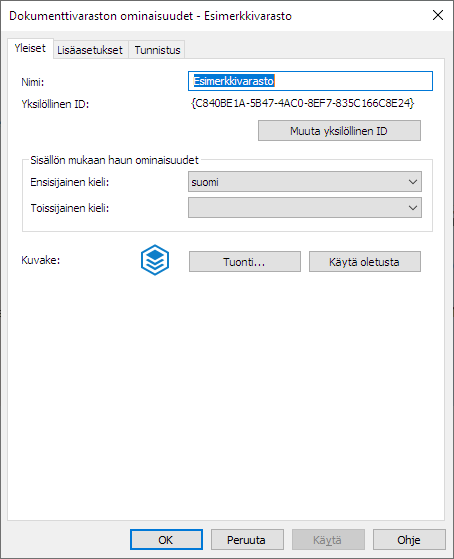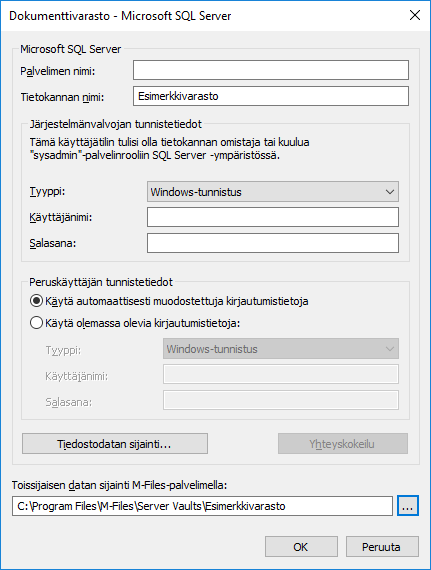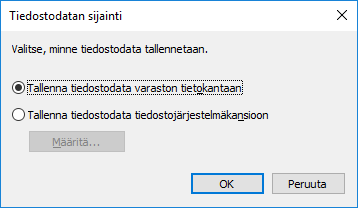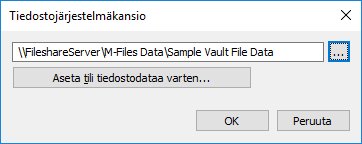Dokumenttivaraston tiedostodatan sijainnin muuttaminen Microsoft SQL Serverille
Jos käytät Microsoft SQL Serveriä ja varaston tiedostodata on tallennettu joko varaston tietokantaan tai tiedostojärjestelmään, voit vaihtaa varaston tiedostodatan sijaintia.
Huomaa:
Varasto pysyy online-tilassa ja täysin toimivana suurimman osan tiedostodatan sijainnin vaihtoon kuluvasta ajasta. Varasto on offline-tilassa vain uuden tiedostodatan sijainnin käyttöönoton ajan. Jos perut tiedostodatan sijainnin vaihdon, voit aina jatkaa sitä valitsemalla tiedostodatalle saman sijainnin kuin edellisellä kerralla.
Muuttaaksesi varaston tiedostodatan sijainnin: